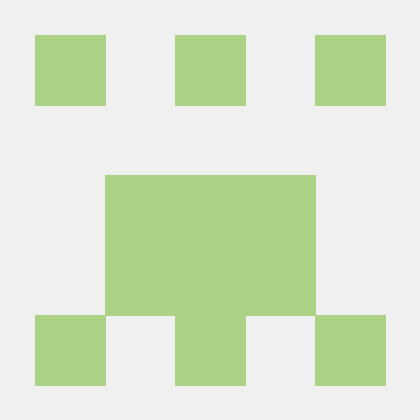Meteor custom account 강좌 3
6. 비밀번호 변경 및 재발급
6.1 비밀번호 변경
이제 기본적으로 회원가입, 로그인, 로그아웃에 대한 기능들은 모두 만들었습니다. 다음은 비밀번호 찾기 및 재발급에 대한 기능을 추가해 보겠습니다.
아래는 비밀번호 변경 html 파일소스입니다. 기존비번, 새비번, 새비번 확인의 3가지 텍스트 박스로 구성된 폼 입니다.
client/change-password.html
|
|
다음은 이 폼이 실제로 실행될 자바스크립트 파일입니다. 지금까지와의 소스와 조금 다른 점이 있다면 패스워드 변경 api인 Accounts.changePassword이 클라이언트 측에서 실행된다는 점입니다. 그래서 폼검증을 서버가 아닌 클라이언트에서 실행시켜 주는 것을 볼 수 있습니다. 이전 강좌에서도 말했듯 lib 폴더의 있는 소스는 클라이언트와 서버 모두에서 사용 가능하다는 것을 다시한번 확인 할 수 있습니다.
client/change-password.js
|
|
Meteor API는 그 성격에 따라 클라이언트, 서버 모두에서 실행되기도 하고, 각각에서만 실행되는 경우도 있습니다. 아래 링크에는 각 API가 어떤 곳에서 실행되는지 잘 정리되어 있습니다. 가끔 왜 이곳에서 실행이 안되지 할 때 확인해 보시면 도움을 받을 수 있습니다.
6.2 비밀번호 재발급(잊어버렸을 때)
비밀번호 변경과 함께 자주 쓰게 될 기능은 비밀번호 재발급이 될 것입니다. 비슷한 기능 같지만, 재발급의 경우 비밀번호를 잊어버렸을 경우에 사용되는 기능입니다.
재발급 과정을 설명드리겠습니다.
재발급 과정 : 재발급 페이지(가입 이메일 입력) -> 가입 이메일 페이지에서 링크 확인 -> 재발급 페이지에서 비밀번호 변경
- 재발급 페이지
- 가입 메일에서 재발급 페이지 링크 확인
- 재발급 페이지에서 비밀번호 변경
자 먼저 라우터를 추가해 보도록 하겠습니다. recover는 기본적인 재발급 페이지에 대한 주소가 되고, reset-password는 메일로 보내진 키 값을 확인하는 페이지가 되겠습니다. 키가 맞으면 window.resetPasswordVar라는 reactiveVar를 만들고 여기에 키값을 넣어 주는 식의 구조가 되겠습니다.
lib/routes.js
|
|
두번째로 패스워드 재발급의 경우도 메일을 통해서 이루어지므로 가입확인 메일과 다른 재발급 키 값에 대한 메일을 보내는 부분을 세팅하도록 하겠습니다.
server/accountsMails.js
|
|
다음으로 recover-password.html 를 작성해 보도록 하겠습니다 소스에서 특별한 점은 #if resetPassword ...else 이 부분이 되겠는데요. 이메일로 보내진 키값을 확인해 reactiveVar로 넘겨진 resetPasswordVar 를 체크하여 값이 없으면 메일보내기 페이지를 키값이 있으면 새로운 비밀번호 입력 페이지를 보여주는 조건문이라고 보시면 되겠습니다. (reactiveVar의 경우 앞의 강좌에서 조금 설명드렸으니 그부분을 참고 하시면 도움이 될 것 같습니다. 기회가 되면 좀 더 자세히 다룰 만한 주제긴 하네요. 알아두면 참 편리한 기능이라고 생가하는 기능입니다.ㅎ)
client/recover-password.html
|
|
위의 html페이지에 대한 js 파일을 작성해 보도록 하겠습니다. 우선 Template.recoverPassword.helpers({}) 에 resetPassword라는 함수를 만들고 라우터에서 세팅된 resetPasswordVar를 get() 하는 소스를 작성해주세요. 이 부분 때문에 html페이지의 #if resetPassword이 작동하게 됩니다.
Accounts.resetPassword(resetPasswordVar.get(), password, function(err){}) 부분은 실제 패스워드를 재발급 하는 소스 입니다. 처음 resetPasswordVar.get() 는 메일로 발송된 키 값에 대한 검증하는 부분이 되겠습니다. 이 발급된 키가 맞다면 새로 입력하는 패스워드로 변경이 이루어 집니다. 보시면 알겠지만, 사용되는 API들이 상당히 꼼꼼하게 만들어 졌다는 것을 볼 수 있습니다.
client/recover-password.js
|
|
이상으로 패스워드 재발급 까지 만들어 봤습니다. 이제 제법 그럴듯한 회원가입 기능이 구현된 것 같은데요. 다음 강좌에서는 마지막으로 각종 소셜 서비스를 통한 가입에 대한 기능을 구현해보도록 하겠습니다. 이제와서 말씀 드리지만 사실상 이 소스는 소셜 로그인 기능을 만들다가 정리된 소스라고 보셔도 됩니다. 매력적이고 많이 쓰이는 기능들이 meteor에서는 참 쉽게 사용할 수 있었던 것 같습니다. 그럼 다음강좌에서 소셜 로그인을 구현해 보는 것으로 Meteor custom account 강좌를 마무리 해보도록 하겠습니다 ^^